¿Tu portátil hace mucho ruido? Este es un problema bastante común que, afortunadamente, suele tener diversas maneras de solucionarse. En este artículo daremos un repaso por las más importantes, tanto acciones muy simples como aquellas que pueden requerir esfuerzos adicionales, además de soluciones más y menos comunes. En definitiva, un rango completo de posibilidades para maximizar la probabilidad de éxito. Así que, ¡vamos a ver qué podemos hacer para que tu portátil sea más silencioso!
El motivo principal de que el portátil haga más ruido de la cuenta está en sus temperaturas. Si estas suben, entonces los sistemas de refrigeración se adaptarán a esa circunstancia, y lo que harán será aumentar la velocidad de los ventiladores, que en cualquier portátil pueden llegar a tener velocidades muy altas, de muchos miles de rpm, y hacer un ruido bastante molesto.
Ese será el eje principal sobre el que buscaremos soluciones, pero también iremos más allá con otras cuestiones que pueden provocar el aumento de ruido del ventilador.
Índice de contenidos
Monitoriza temperaturas y velocidades adecuadamente
Antes de comenzar la búsqueda de soluciones, queremos darte herramientas para comprobar la efectividad de las medidas que tomes a base de monitorizar las temperaturas del portátil y la velocidad del ventilador o ventiladores. Si notas que estos valores bajan, entonces deberías notar también una reducción de la sonoridad.
Nuestra recomendación principal es el software HWiNFO64, una de las opciones más versátiles y capaces del mercado actualmente. Puedes instalarlo desde su página web oficial, te dejamos el enlace directo.
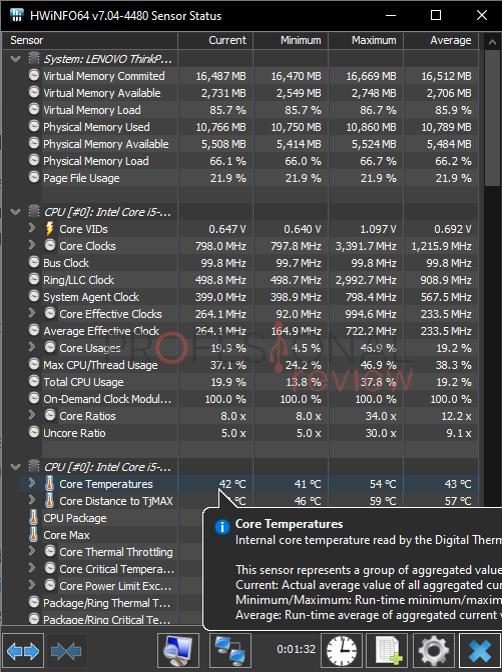
Una vez instalado, activa la opción sensors only si solo quieres ver los sensores. Cuando se inicie el programa, seguramente te avise de que alguno de los sensores da problemas para monitorizar. Siempre pulsa en Do not monitor this sensor para evitar inestabilidades en el equipo.
Entonces, tendrás acceso a todos los valores de sensores del equipo, donde lo más importante es monitorizar las temperaturas de CPU y GPU. Si estas se mantienen en valores superiores a los 60, 70, 80 grados o más, entonces seguramente estén provocando que el ventilador gire a más velocidad, algo que vamos a intentar solventar.
También es razonable olvidarse de la monitorización e ir directamente a intentar aplicar las soluciones. Al fin y al cabo lo que nos importa es reducir la percepción de ruido del ordenador.
Soluciones en el hardware del portátil
Vamos a comenzar explicando aquellas soluciones que tienen que ver con el hardware del portátil, empezando por lo más simple y elemental, y que seguramente casi todos pongáis en práctica.
Favorece la refrigeración lo máximo que puedas

Lo primero que proponemos es tomar medidas para facilitar al máximo la refrigeración del portátil. Estamos hablando de algo tan simple como puede ser levantarlo ligeramente de la mesa a base de poner algún objeto que lo eleve en su parte trasera, como un libro.
Y es que un gesto tan posible puede conseguir que salga del equipo el aire caliente que estaba atrapado en él. Aunque así mejore el ruido, este puede ser un síntoma de todos los demás problemas que vamos a comentar en el artículo, así que no dudes seguir leyendo.
Limpia el polvo de su interior
Como decimos, la mala refrigeración es el principal causante de que un portátil haga mucho ruido. A veces, algo tan simple como lo que te comentamos arriba puede ser la solución, pero especialmente si tu portátil lleva tiempo sin limpiarse es crucial que lo hagas.
 Con los meses, los pequeños orificios de refrigeración que tiene irán acumulando polvo, algo que después de (por poner un ejemplo) 2 o 3 años sin limpiar puede llevar a una obstrucción gigantesca en el sistema de refrigeración. Las malas temperaturas derivadas de esto llevan a que el ventilador trabaje más rápido debido a los intentos del ordenador de reducir las temperaturas, incrementando de forma muy notable el ruido.
Con los meses, los pequeños orificios de refrigeración que tiene irán acumulando polvo, algo que después de (por poner un ejemplo) 2 o 3 años sin limpiar puede llevar a una obstrucción gigantesca en el sistema de refrigeración. Las malas temperaturas derivadas de esto llevan a que el ventilador trabaje más rápido debido a los intentos del ordenador de reducir las temperaturas, incrementando de forma muy notable el ruido.
 También puede hacerse inevitable abrir el portátil para limpiarlo por dentro, ya que lo que podamos sacar de las rejillas desde fuera podría no ser suficiente. También se puede dar el caso de que se acumule una capa de polvo muy densa en el radiador, que desde la rejilla sería muy difícil de sacar, ya que requiere acceder directamente a este y sacarlo con una brocha.
También puede hacerse inevitable abrir el portátil para limpiarlo por dentro, ya que lo que podamos sacar de las rejillas desde fuera podría no ser suficiente. También se puede dar el caso de que se acumule una capa de polvo muy densa en el radiador, que desde la rejilla sería muy difícil de sacar, ya que requiere acceder directamente a este y sacarlo con una brocha.
Olvídate de los discos mecánicos HDD
Todo lo que te hemos explicado arriba es gratis, pues no lleva ninguna inversión económica hacerlo. Pero ahora hacemos una propuesta que sí conlleva un gasto: si tienes un HDD en tu equipo, reemplázalo por un SSD.
 Los discos duros mecánicos (HDD) apenas se usan en los portátiles actuales debido a su inmensa lentitud y al abaratamiento de los SSD, que son además mucho más demandados por la gente. Pero además de otorgar una fluidez increíble, el cambio a un SSD reduce el ruido, por el simple motivo de que los HDDs cuentan con partes rotatorias en su interior que producen una cantidad considerable de ruido.
Los discos duros mecánicos (HDD) apenas se usan en los portátiles actuales debido a su inmensa lentitud y al abaratamiento de los SSD, que son además mucho más demandados por la gente. Pero además de otorgar una fluidez increíble, el cambio a un SSD reduce el ruido, por el simple motivo de que los HDDs cuentan con partes rotatorias en su interior que producen una cantidad considerable de ruido.
Así que si reemplazas un HDD por un SSD, lo que conseguirás será un sistema increíblemente fluido, algo en lo que está de acuerdo absolutamente cualquier persona que haya probado uno, además de mitigar la sonoridad de un componente que siempre ha sido uno de los grandes responsables del elevado ruido de los equipos.
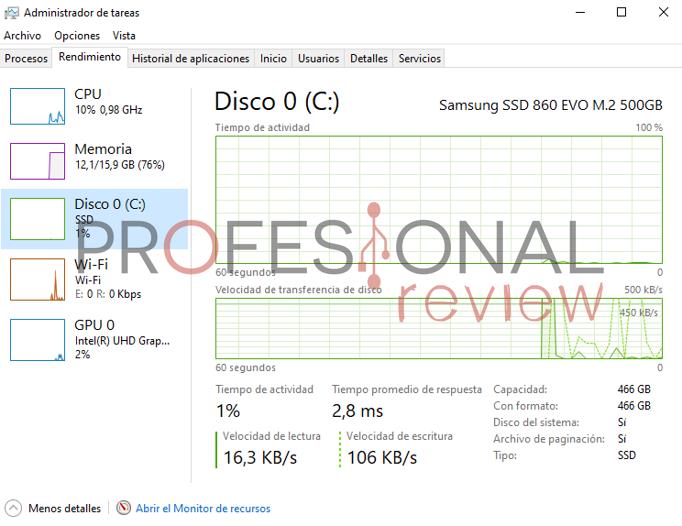 ¿Y cómo sé si tengo un HDD? Su ruido es muy característico, y si se deja el equipo en reposo suele activarse con mucha fuerza tan pronto abrimos el explorador de archivos, además de hacerlo vibrar bastante. Pero la forma más sencilla de asegurarse es comprobarlo en el administrador de tareas, ya que al abrir los detalles y entrar en la pestaña Rendimiento nos dirá de qué tipo son las unidades de almacenamiento del equipo. Si tenemos un HDD, tenemos un culpable.
¿Y cómo sé si tengo un HDD? Su ruido es muy característico, y si se deja el equipo en reposo suele activarse con mucha fuerza tan pronto abrimos el explorador de archivos, además de hacerlo vibrar bastante. Pero la forma más sencilla de asegurarse es comprobarlo en el administrador de tareas, ya que al abrir los detalles y entrar en la pestaña Rendimiento nos dirá de qué tipo son las unidades de almacenamiento del equipo. Si tenemos un HDD, tenemos un culpable.
Revisa instalar SSD en portátil.
Descarta defectos físicos
Lo último que queremos comentar es que también hay que valorar la posibilidad de que el ventilador esté roto. Cuando esto ocurre, su motor pasa a hacer mucho ruido sin motivo, y especialmente cuando acelera notarás cómo este ruido extraño se hace más y más notable.
Esta será una posibilidad bastante alta si notas que el equipo llega a hacer ruidos que nunca habías notado, y en particular también se da que el equipo ya tiene unos años y sus ventiladores podrían estar algo degradados.
 Si eso ocurre, no te quedará prácticamente otra opción que el reemplazo de los ventiladores, un proceso que puede ser tedioso, ya que tendrás que sacar toda la placa base del portátil (dependiendo del caso). Aquí lo importante es identificar el modelo de ventilador que se usa y comprar un repuesto compatible, seguramente lo haya.
Si eso ocurre, no te quedará prácticamente otra opción que el reemplazo de los ventiladores, un proceso que puede ser tedioso, ya que tendrás que sacar toda la placa base del portátil (dependiendo del caso). Aquí lo importante es identificar el modelo de ventilador que se usa y comprar un repuesto compatible, seguramente lo haya.
Soluciones vía software para evitar que tu portátil haga mucho ruido
Pero el hardware que tengas y cómo esté refrigerado no es la única causa de que un portátil haga mucho ruido. También tiene que ver el uso que se le da al equipo y cómo gestiona el sistema operativo los recursos de hardware, algo en lo que tenemos mucho que decir.
Los dos mayores responsables del calentamiento de un portátil, y por ende del incremento de su ruido, son el procesador y la tarjeta gráfica. Así que nos vamos a enfocar en reducir la cantidad de carga que producen al ordenador, tanto de forma directa (evitando que haya programas que lo hagan) como indirecta (estableciendo perfiles de energía más conservadores).
Revisa que no hay nada acaparando tu CPU o GPU
Antes de empezar a hacer nada has de comprobar algo que a veces pasa sin que lo sepamos, y es que haya algún proceso en segundo plano consumiendo la CPU o GPU constantemente, provocando que aumente mucho su carga y por tanto el ruido del portátil. Si antes no notabas una gran cantidad de ruido y de repente tu equipo ha empezado a hacerlo sin cesar, entonces ese puede ser el motivo.
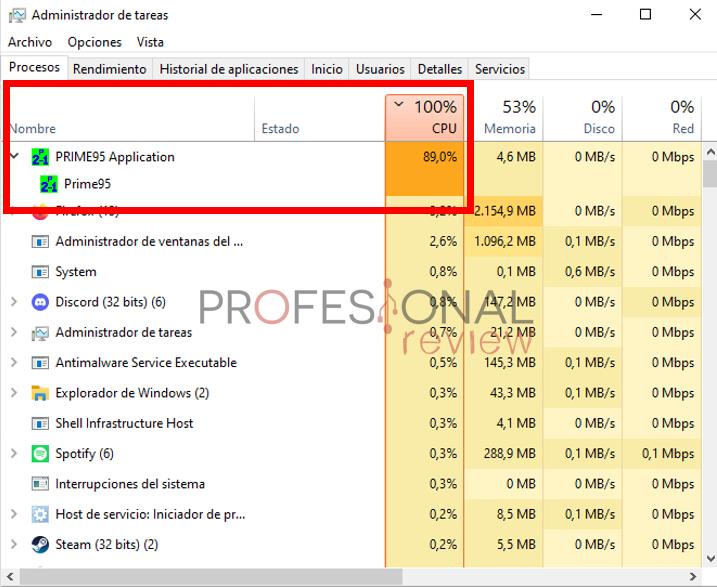 Para diagnosticarlo, abre el administrador de tareas y haz que muestre todos los detalles. Entonces, ve a la pestaña de procesos, donde haciendo click en CPU o GPU podrás hacer que se te muestren por orden los procesos que consumen más o menos. Comprueba aquellos que más consuman tanto para la CPU como para la GPU. Si ves que hay uno o varios que lo llegan a cubrir todo o casi todo, entonces tenemos un problema.
Para diagnosticarlo, abre el administrador de tareas y haz que muestre todos los detalles. Entonces, ve a la pestaña de procesos, donde haciendo click en CPU o GPU podrás hacer que se te muestren por orden los procesos que consumen más o menos. Comprueba aquellos que más consuman tanto para la CPU como para la GPU. Si ves que hay uno o varios que lo llegan a cubrir todo o casi todo, entonces tenemos un problema.
Es posible que el proceso causante del problema sea el propio navegador web, en cuyo caso seguramente tengas una pestaña haciendo un consumo excesivo, a veces ocurre de forma deliberada (mineros de criptomonedas en la propia web) como por error (mala programación del sitio). Ve cerrando cada pestaña una a una hasta que veas que el problema desaparece, y habrás descubierto el gran causante de tus males. Si crees que esa web podría estar haciendo minería, entonces deberías instalar una extensión del navegador para evitarla.
Si el proceso es cualquier otro, entonces indaga sobre él y busca qué podría ser. A veces, se puede tratar de procesos del propio sistema, como un analizador de Malware de Windows, en cuyo caso las soluciones son específicas a cada uno (por ejemplo, requerirían deshabilitar algún servicio). En otros casos, estaremos directamente ante un malware que consuma los recursos de tu PC, generalmente con el objetivo de minar criptomonedas y ganar dinero a tu costa. Esto ya implicaría un proceso de eliminación del virus, y pasar programas como MalwareBytes.
Ajusta tu plan de energía
Si has seguido los pasos anteriores y comprobado que no hay ningún proceso acaparando el procesador o tarjeta gráfica, el siguiente paso es ajustar tu plan de energía.
Básicamente, el sistema operativo define un plan de energía concreto a partir del cual se regulará de una manera u otra la frecuencia y voltaje de tu procesador. Cuanto mayor sea la frecuencia, mayor será el rendimiento, pero también implica necesariamente un aumento del voltaje que hace subir el consumo del equipo y los ventiladores del PC.
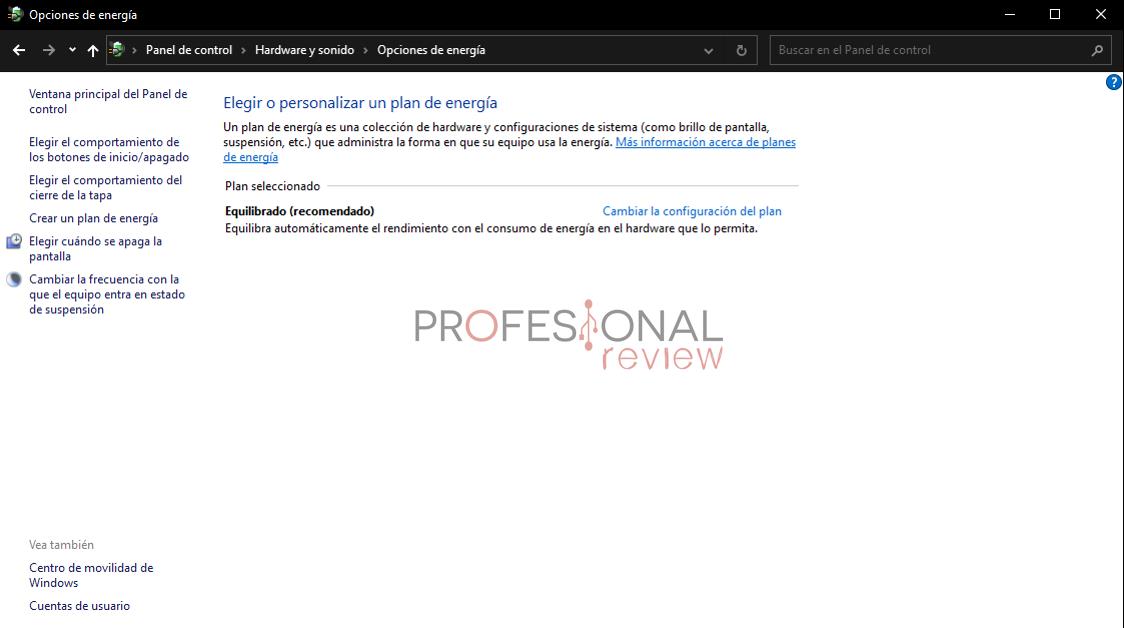 Así que nuestra prioridad es que haya un perfil de energía conservador, que haga que la CPU funcione a frecuencias y voltajes más reducidos. En algunos casos, esto provoca una ralentización notable del equipo, mientras que en otras ocasiones ni te darás cuenta. No te preocupes, porque esto es algo que se puede cambiar a voluntad del usuario en todo momento.
Así que nuestra prioridad es que haya un perfil de energía conservador, que haga que la CPU funcione a frecuencias y voltajes más reducidos. En algunos casos, esto provoca una ralentización notable del equipo, mientras que en otras ocasiones ni te darás cuenta. No te preocupes, porque esto es algo que se puede cambiar a voluntad del usuario en todo momento.
Una forma simple de saber si el plan de energía puede ayudarte a que tu portátil deje de hacer mucho ruido es comparar el comportamiento con y sin el cargador conectado. Cuando funciona con batería (y especialmente cuando queda poca) el ordenador pasa a perfiles de energía más limitados, y con el cargador lo normal es que vaya a toda potencia. Así que si ves que conectar el cargador provoca un gran aumento del ruido entonces es muy probable que cambiar el perfil de energía nos facilite las cosas.
Controlando la velocidad del ventilador
Muchos portátiles también permiten controlar directamente la velocidad del ventilador, ya sea aprovechándose de programas de terceros como SpeedFan, de una opción en la BIOS o de un programa que provea el propio fabricante. En este punto sería muy importante monitorizar las temperaturas.
¿No consigues reducir el ruido de ninguna manera?
 Si no encuentras una forma de reducir el ruido del portátil de forma suficiente, nuestra última recomendación va a sonar un poco absurda, pero no deja de tener efectividad: valora trabajar con auriculares y música, de tal forma que el molesto ruido quede enmascarado al máximo posible. Para unos, será una solución evidente que ya ponían en práctica, y para otros un parche que no les interesa.
Si no encuentras una forma de reducir el ruido del portátil de forma suficiente, nuestra última recomendación va a sonar un poco absurda, pero no deja de tener efectividad: valora trabajar con auriculares y música, de tal forma que el molesto ruido quede enmascarado al máximo posible. Para unos, será una solución evidente que ya ponían en práctica, y para otros un parche que no les interesa.
Sea como sea, siempre puedes aprovechar el foro de hardware que tenemos a tu disposición, donde disfrutarás de ayuda personalizada para tratar tu caso concreto.
Dicho esto, vamos a recapitular.
Palabras finales y conclusión sobre cómo hacer que tu portátil haga menos ruido
Un portátil que hace mucho ruido es una gran pesadilla para millones de personas, cuya productividad se ve bastante afectada por esta molesta circunstancia. En este artículo hemos repasado algunos de los métodos más comunes y efectivos para intentar reducir el ruido que genera el equipo.
Nos hemos enfocado en dar soluciones de hardware y software, algunos ejemplos:
- Favorecer la refrigeración a la hora de colocar el portátil, evitando taponar los huecos de refrigeración.
- Realizar una exhaustiva limpieza del polvo, que también impide una buena refrigeración y obliga a llevar el ventilador al máximo de velocidad.
- Comprobar que no hay programas acaparando todo el uso de CPU o GPU.
- Ajustar el plan de energía de Windows para que se centre menos en el alto rendimiento, como un Balanceado o Economizador.
Aprovechamos para recomendarte la lectura de nuestros artículos:
No nos olvidamos tampoco de cosas muy concretas como la necesidad de dejar de usar HDDs en favor de los SSD. Los discos mecánicos tienen partes rotatorias en su interior, y por ello generan una cantidad de ruido considerable mientras están en funcionamiento.
Esperamos que este artículo te haya ayudado a reducir el ruido que genera tu ordenador portátil, y como siempre te recordamos que tenemos a tu disposición nuestro foro de hardware por si necesitas ayuda personalizada.










